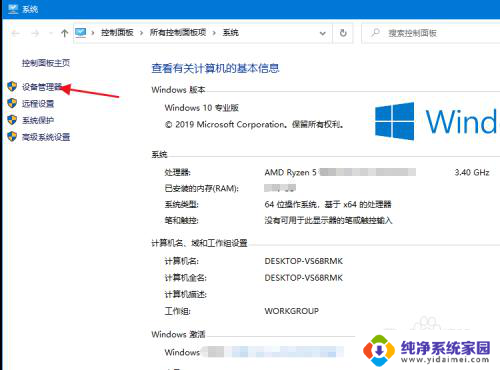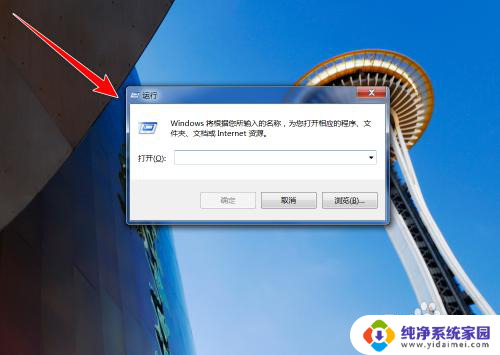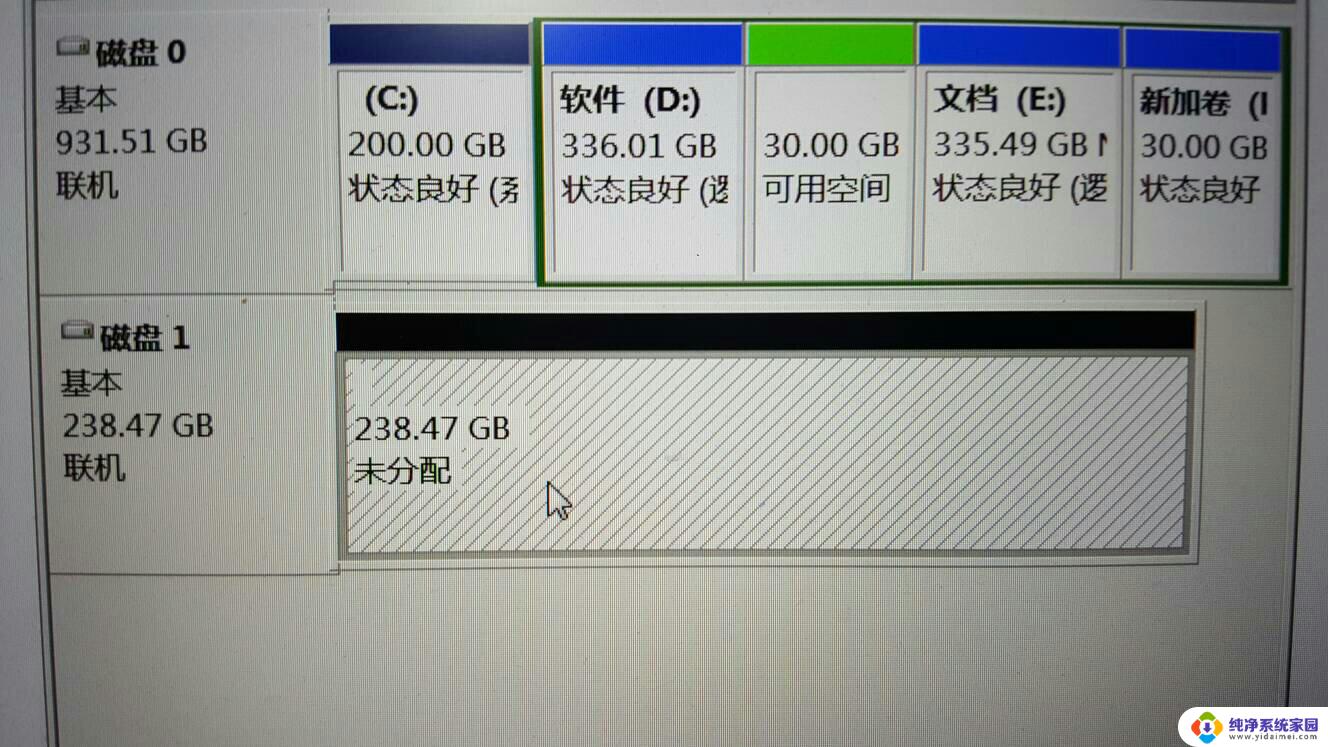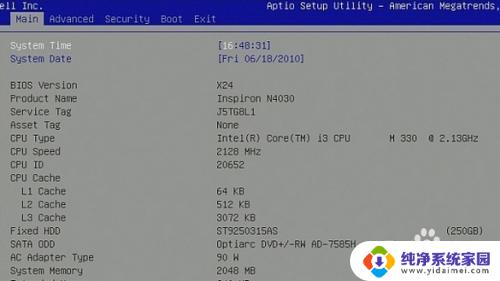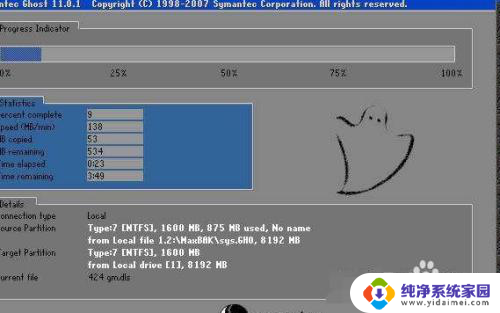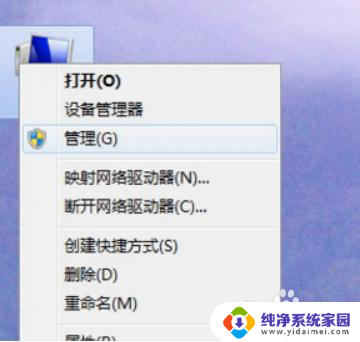固态安装好后需要怎么设置 加装固态硬盘后如何进行设置
在现如今的计算机领域中,固态硬盘(SSD)的使用越来越普遍,与传统机械硬盘相比,固态硬盘具有更快的读写速度、更低的能耗以及更高的可靠性。一旦我们将固态硬盘安装好之后,我们还需要进行一些设置来确保其正常运行和最大化其性能。当我们加装固态硬盘后,我们应该如何进行设置呢?在本文中我们将探讨固态硬盘安装好后需要进行的一些设置步骤,帮助您更好地利用固态硬盘的优势。
步骤如下:
1.将硬盘安装到电脑后,电脑开机进入桌面,按下快捷键“win + R”,便可打开运行窗口。
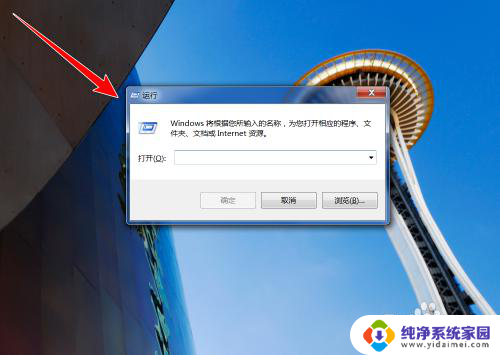
2.在运行窗口中,输入“ compmgmt.msc ”,点击“确定”按钮。
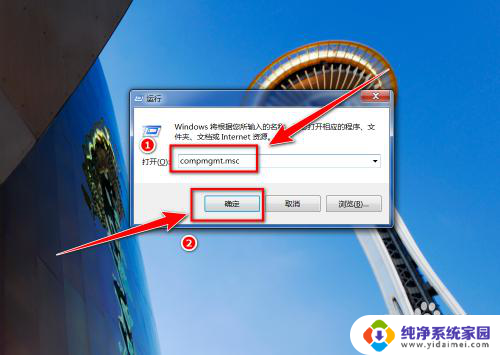
3.在“计算机管理”窗口中,点击左侧的“磁盘管理”。

4.在“初始化磁盘”窗口中,点击“确定”按钮。
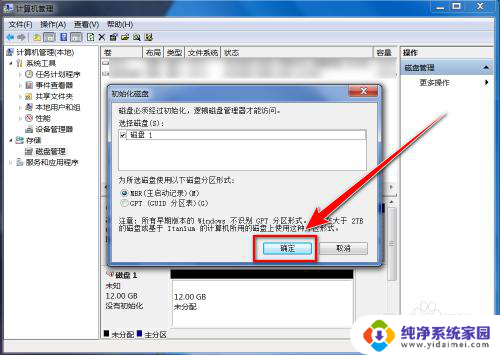
5.在“磁盘管理”的界面中,可以看到有个磁盘上写着“未分配”。这便是新添加的固态硬盘,右键点击此硬盘。
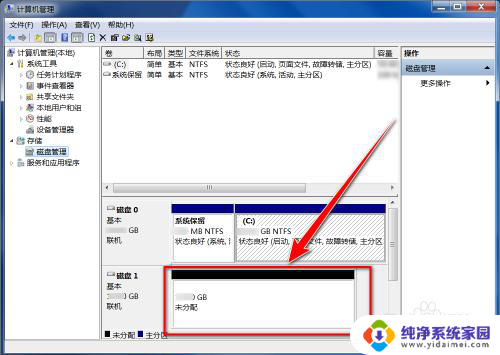
6.在右键菜单中,点击“新建简单卷”。
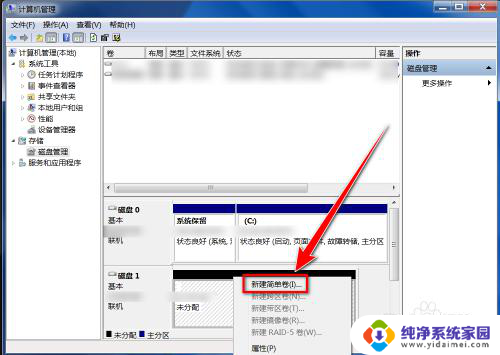
7.在“新建简单卷向导”窗口中,点击“下一步”按钮。
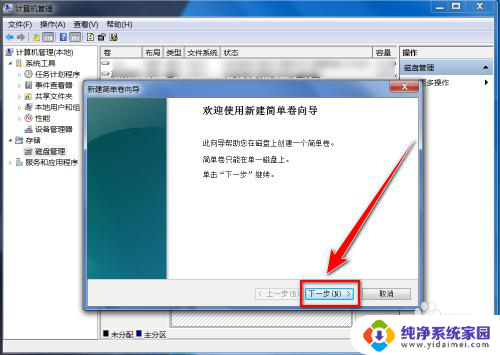
8.在“简单卷大小”的窗口中输入分区磁盘容量大小,点击“下一步”。
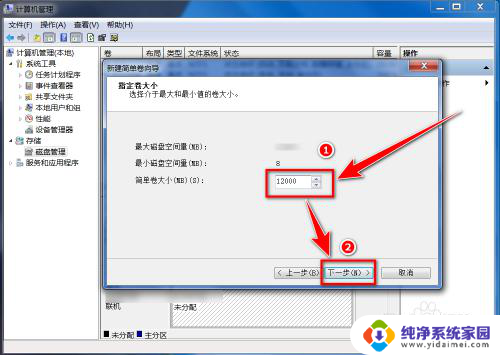
9.选择盘符后,点击“下一步”。
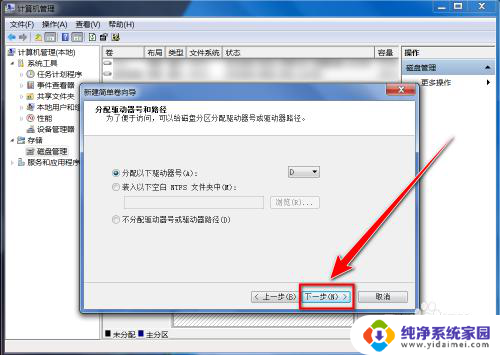
10.选择默认设置,点击“下一步”按钮。
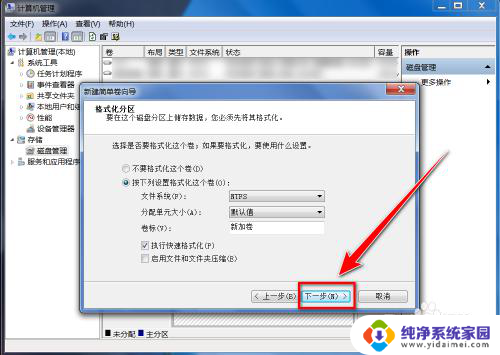
11.点击“完成”按钮,即可建立新分区。
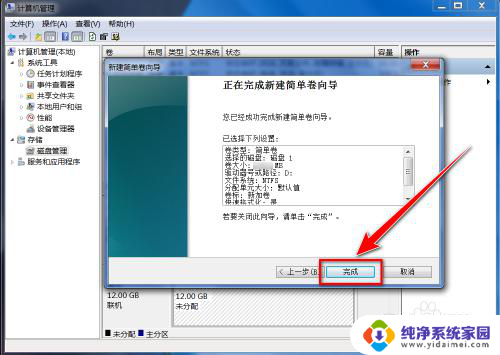
以上就是固态硬盘安装完成后的设置步骤,需要的用户可以按照以上步骤进行操作,希望这些步骤对大家有所帮助。